Xem mục lục
Quản lý Hạng phòng/Phòng
Hướng dẫn sử dụng Quản lý Hạng phòng/Phòng
- Để vào màn hình Hạng phòng/Phòng, tại màn hình Quản lý, chọn Phòng -> Hạng phòng/Phòng
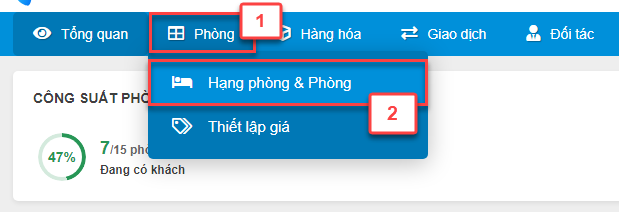
- Màn hình hiển thị như sau:
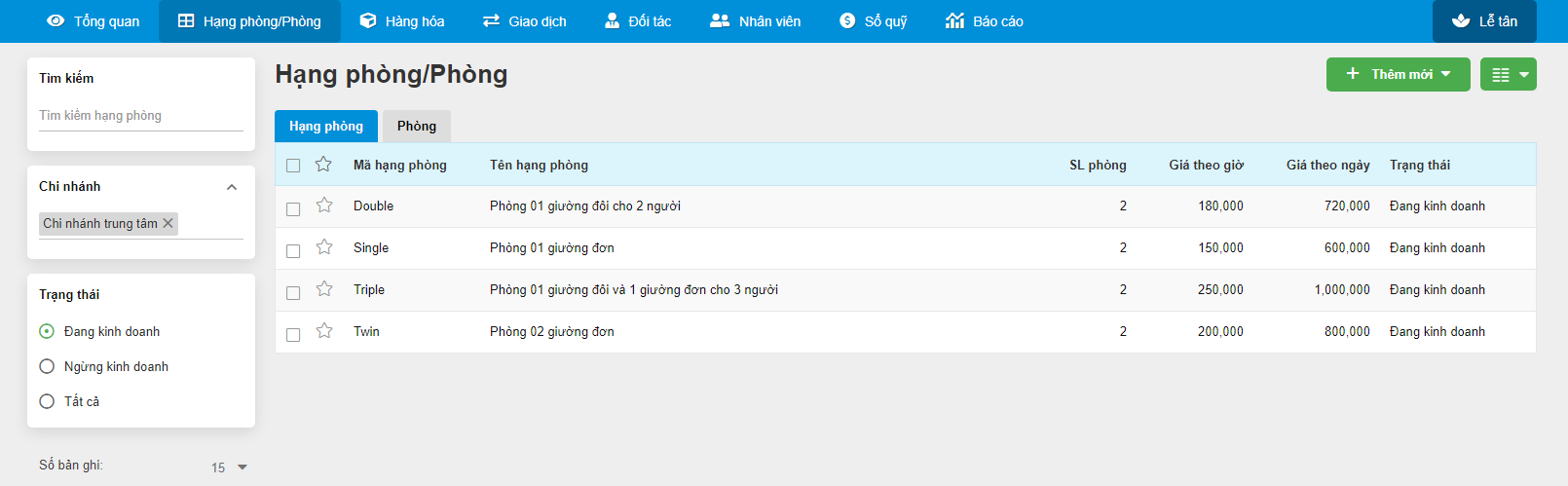
- Tại màn hình quản lý Hạng phòng/Phòng, kích vào nút + Thêm mới
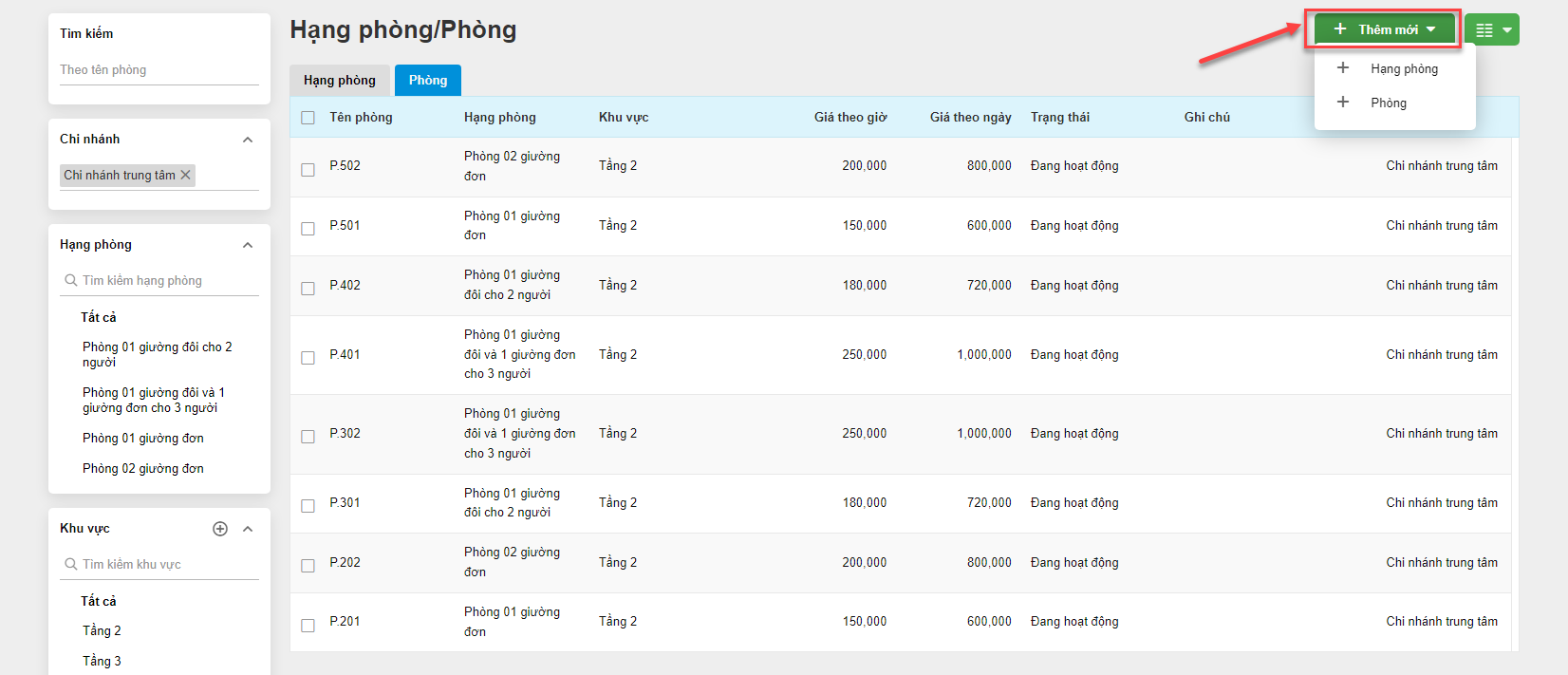
- Màn hình Thêm Hạng phòng như sau:
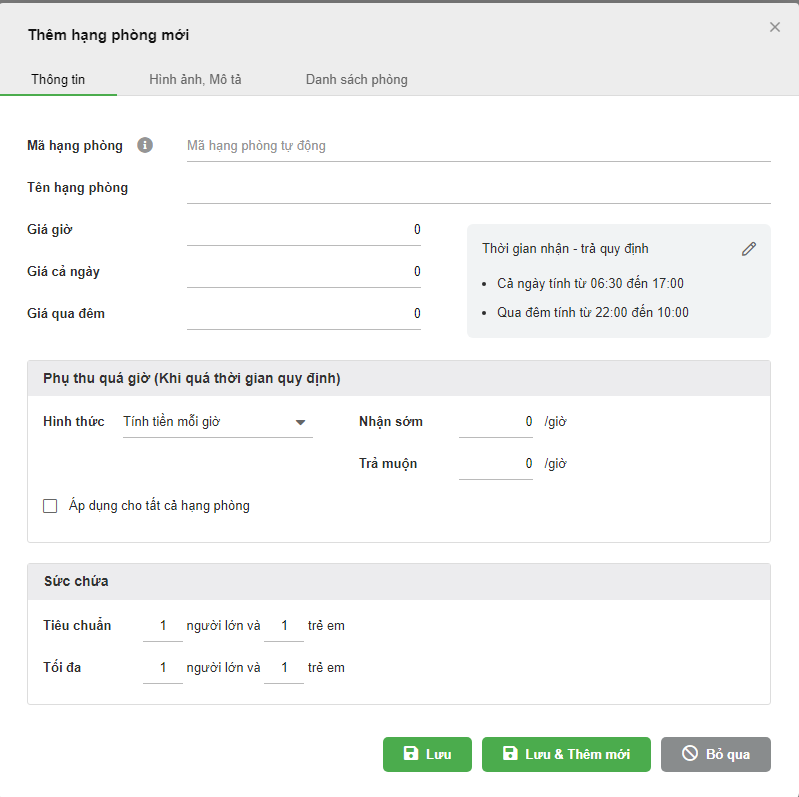
- Thực hiện nhập các thông tin của hạng phòng cần thêm như: Mã và tên hạng phòng, giá cả ngày, giá theo giờ, giá qua đêm, phụ thu nhân sớm, trả muộn, sức chứa; mô tả và hình ảnh; danh sách phòng. Trong đó, thông tin Tên hạng phòng là trường bắt buộc phải điền. Mã hạng phòng không điền sẽ sinh mã tự động, các mốc giá nếu không điền mặc định là 0 và sức chứa mặc định là 1.
- Phụ thu quá giờ: có thể thiết lập mức phụ thu nhận sớm và trả muộn theo 2 hình thức theo mỗi giờ hoặc theo % tiền phòng
- Tính tiền mỗi giờ: mỗi giờ nhận sớm – trả muộn sẽ được phụ thu theo số tiền đã thiết lập.
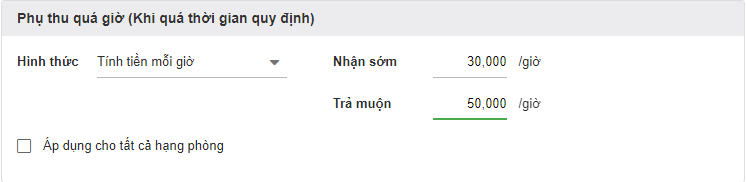
- Theo % tiền phòng: bạn kích chọn + (1) để thêm dòng điều kiện (tối đa 10 dòng cho 1 hạng phòng: 5 dòng nhận sớm, 5 dòng trả muộn) -> điền giá trị % phụ thu tương ứng với mốc giờ (2) Và chọn x (3) nếu cần để xóa dòng điều kiện
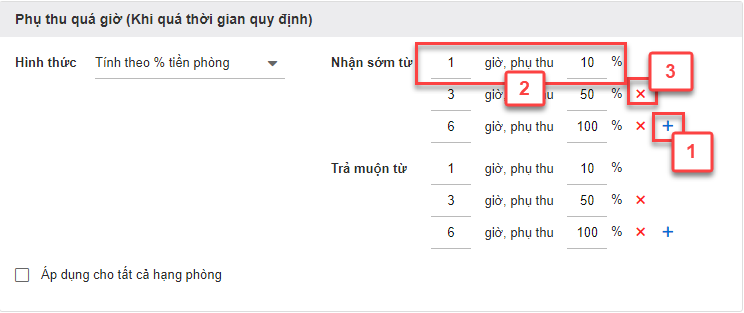
- Ví dụ: với thiết lập phụ thu như trên: khách sạn quy định giờ nhận - trả từ 14h đến 10h hôm sau:
- Khách trả phòng lúc 11h30 -> trả muộn 1 giờ 30 phút (quá 1 giờ) -> tính phụ thu mức 10%
- Khách trả phòng lúc 14h30 -> trả muộn 4 giờ 30 phút (quá 3 giờ) -> tính phụ thu mức 50%
- Khách trả phòng lúc 18h -> trả muộn 8 giờ (quá 6 giờ) -> tính phụ thu mức 100%
- Khách nhận phòng lúc 12h và trả phòng lúc 14h -> nhận sớm 2 giờ và trả muộn 4 giờ -> tính phụ thu nhận sớm 10% và trả muộn 50%, tổng phụ thu nhận sớm và trả muộn là 60%
- Nếu bạn tích chọn Áp dụng cho tất cả hạng phòng, sau khi lưu, mức phụ thu bạn vừa thiết lập sẽ được áp dụng cho tất cả hạng phòng đang có trên gian hàng
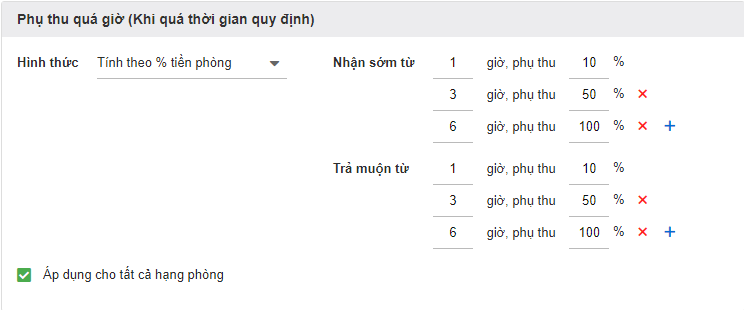
- Kích Lưu để hoàn tất.
- Màn hình Thêm phòng hiện ra như sau:
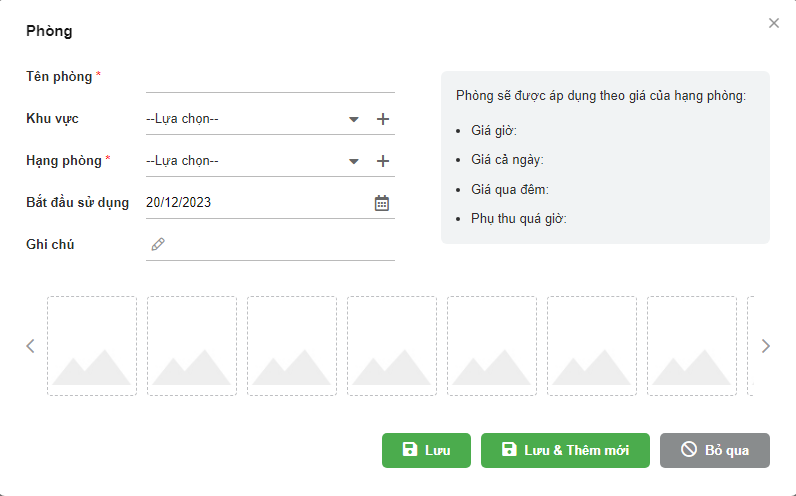
- Thực hiện nhập các thông tin của hạng phòng cần thêm như: Tên phòng, khu vực, hạng phòng, ngày bắt đầu sử dụng, ghi chú, hình ảnh. Trong đó, thông tin Tên phòng và Hạng phòng là trường bắt buộc phải điền. Các thông tin về giá gồm giá cả ngày, giá theo giờ, giá qua đêm, phụ thu nhận sớm, trả muộn được áp dụng theo hạng phòng bạn vừa thao tác chọn, không thể chỉnh sửa
- Kích Lưu để hoàn tất.
- Để cập nhật thông tin của Hạng phòng/phòng, tại màn hình quản lý Hạng phòng/Phòng, kích Hạng phòng/ phòng -> kích Cập nhật (1) -> cập nhật thông tin (2) -> kích Lưu để hoàn tất.
- Cập nhật Hạng phòng:
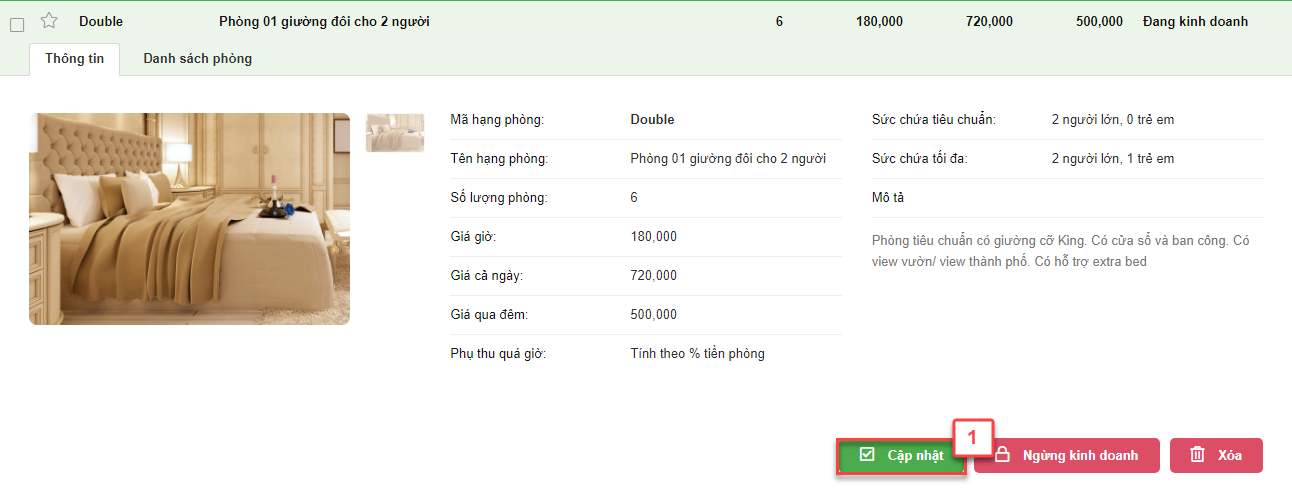
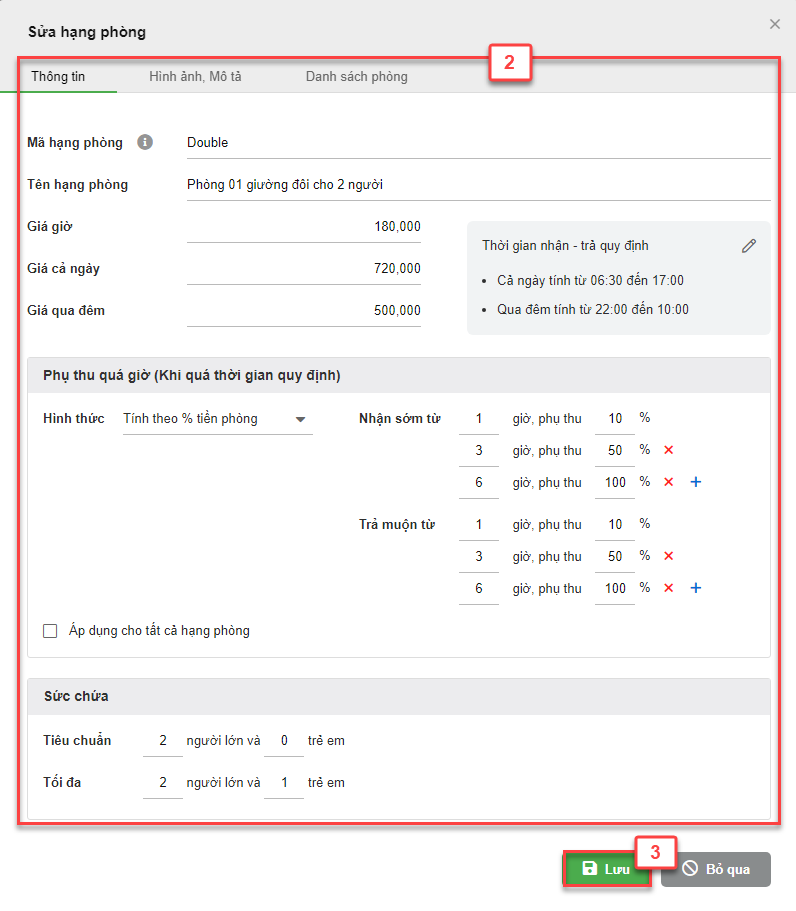
- Cập nhật Phòng:
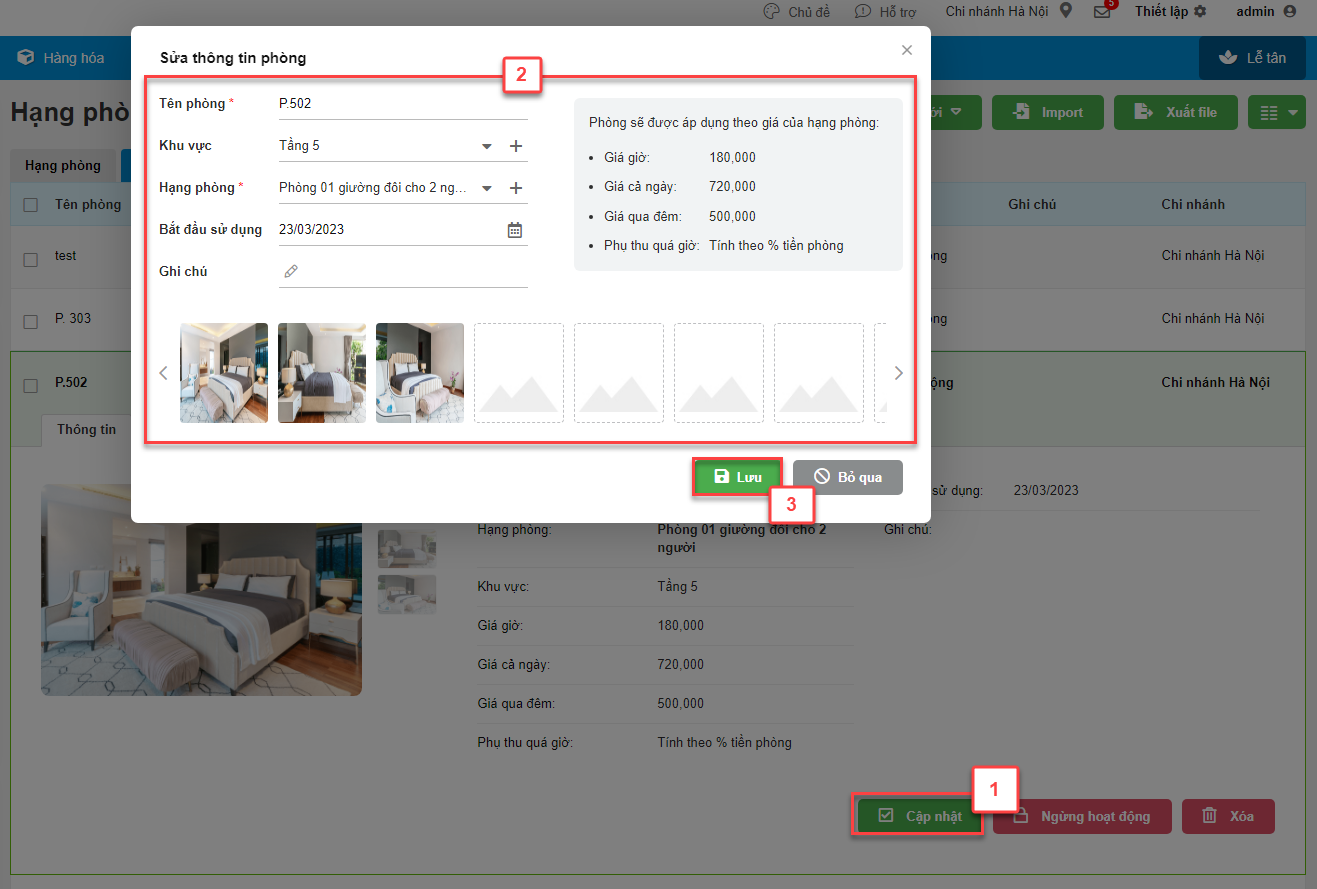
Khi tạm dừng sử dụng một Hạng phòng/phòng nào đó, để tránh nhân viên thao tác trên hạng phòng/phòng đó, có thể sử dụng chức năng Ngừng hoạt động để không hiển thị hạng phòng trên màn hình Lễ tân. Thao tác cụ thể như sau:
- Tại màn hình quản lý Hạng phòng/Phòng, chọn hạng phòng/phòng cần thao tác -> Kích chọn nút Ngừng hoạt động/Ngừng kinh doanh -> hệ thống hiện pop-up Xác nhận -> chọn Đồng ý
- Lưu ý: Các hạng phòng/phòng đang có lịch bạn cần xử lý các lịch đặt này trước khi ngưng hoạt động hạng phòng/phòng.
- Ngừng kinh doanh Hạng phòng:
- Nếu Hạng phòng không gắn với phòng hoặc phòng đã ngừng hoạt động, hệ thống hiện pop-up Xác nhận, bạn chọn đồng ý để ngừng kinh doanh hạng phòng.
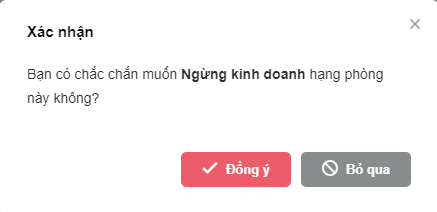
- Nếu Hạng phòng đang thao tác ngừng kinh doanh còn gắn với Phòng đang hoạt động, hệ thống hiện pop-up Xác nhận cảnh báo còn phòng dang hoạt động, cùng ba tùy chọn để bạn xử lý các phòng đang hoạt động gắn với Hạng phòng:
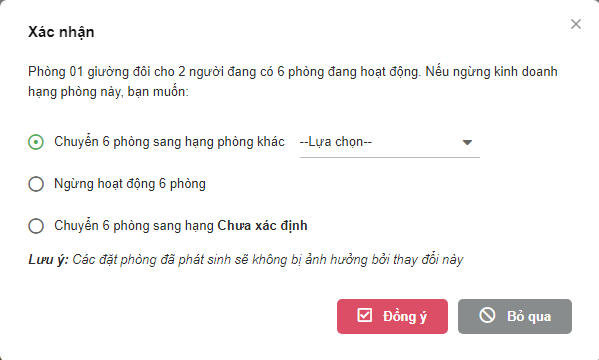
- Chuyển sang hạng phòng khác: bạn lựa chọn hạng phòng khác đang kinh doanh để gắn cho các phòng đang hoạt động này
- Ngừng hoạt động phòng: nếu phòng không gắn với lịch đặt phòng nào đã đặt hoặc đang sử dụng, bạn có thể ngừng hoạt động toàn bộ phòng để ngừng kinh doanh hạng phòng
- Chuyển sang hạng Chưa xác định: sau khi ngừng kinh doanh hạng phòng, bạn có thể cập nhật phòng để chọn lại Hạng phòng khác cho từng phòng.
- Ngừng hoạt động Phòng:
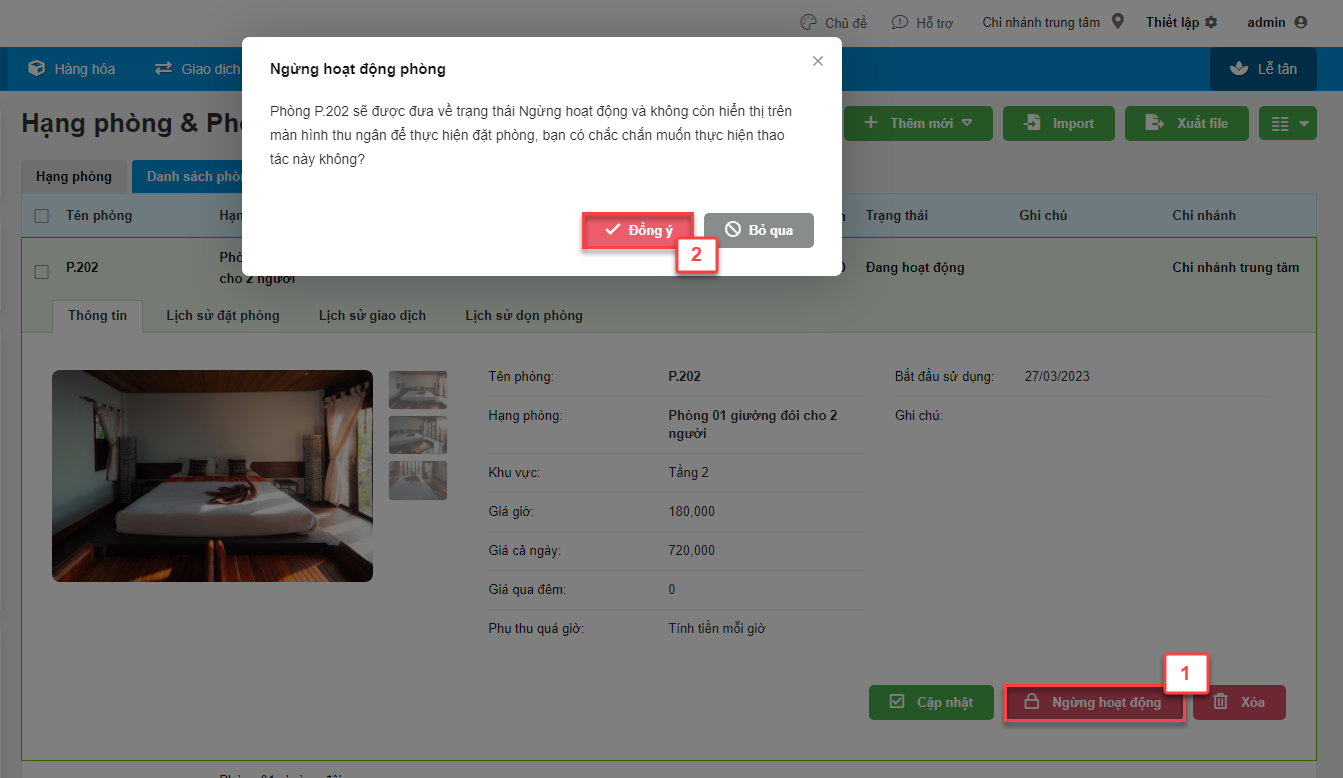
- Để hoạt động lại hạng phòng/phòng -> kích Cho phép kinh doanh/ Cho phép hoạt động.
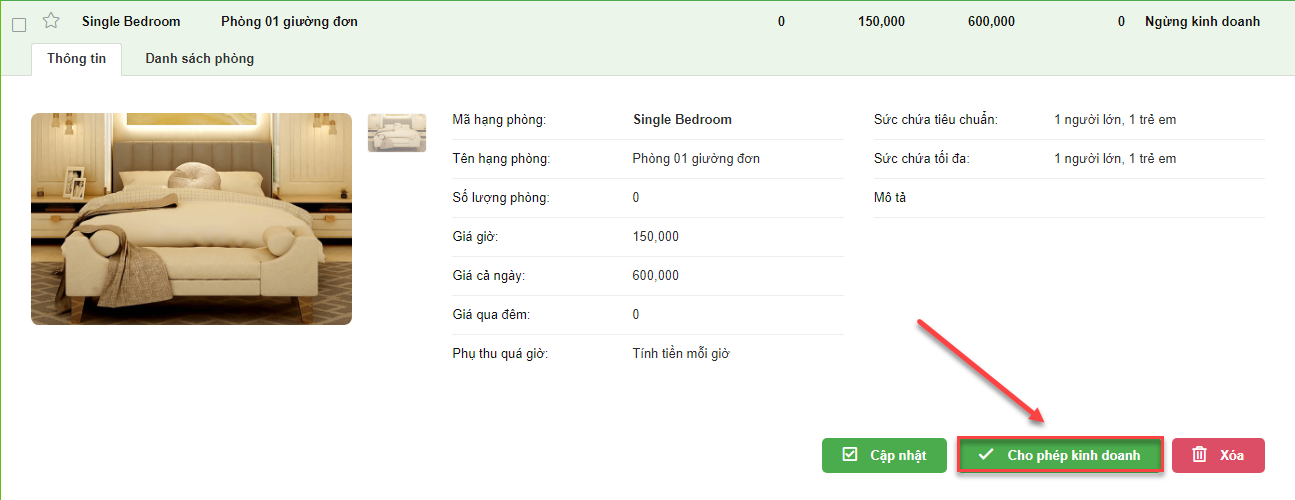
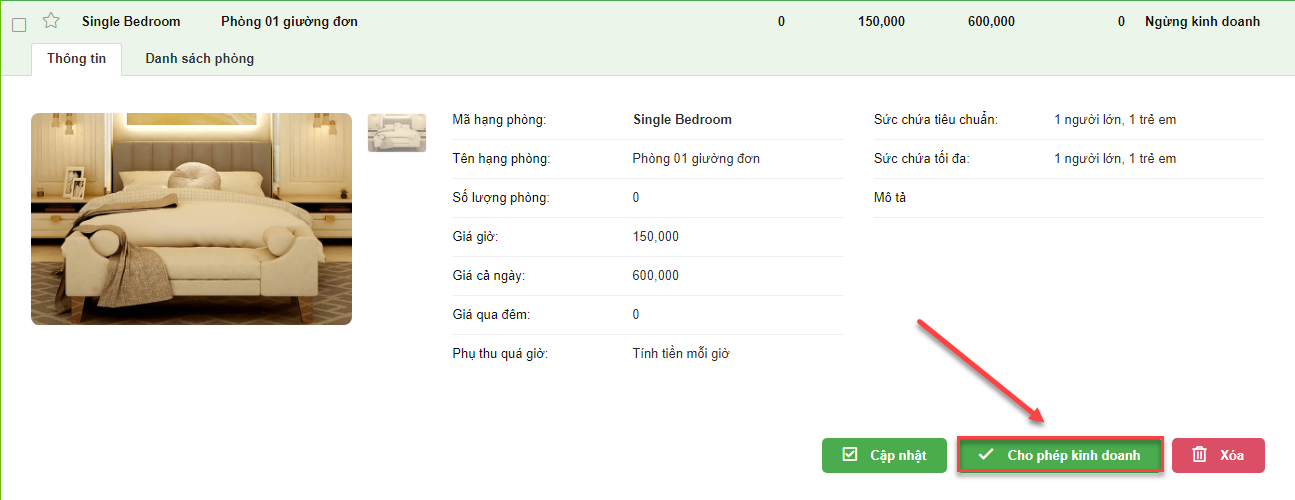
- Khi không còn sử dụng vị trí/phòng nào đó, sử dụng tính năng xóa Hạng phòng/phòng.
- Tại màn hình quản lý Hạng phòng/Phòng, kích hạng phòng/phòng muốn xóa, sau đó kích Xóa (1).
- Kích Đồng ý trên thông báo xác nhận xóa (2).
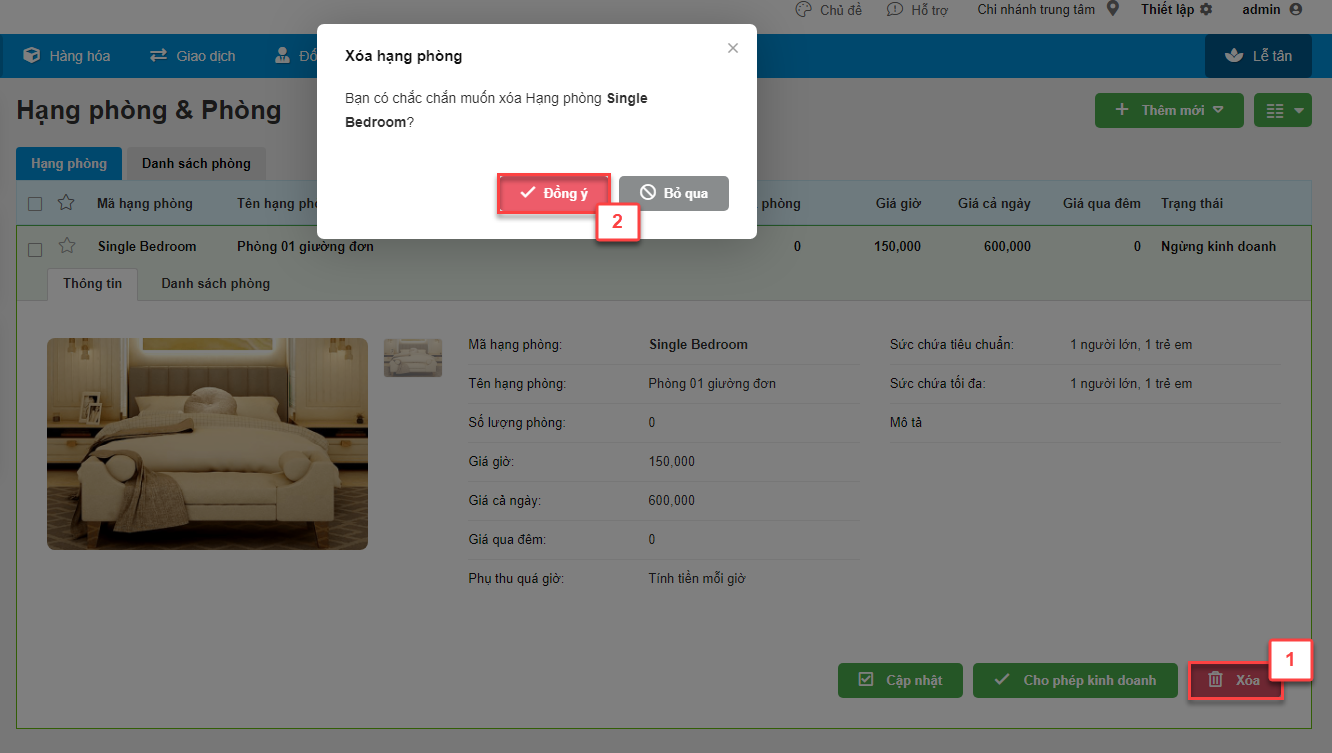
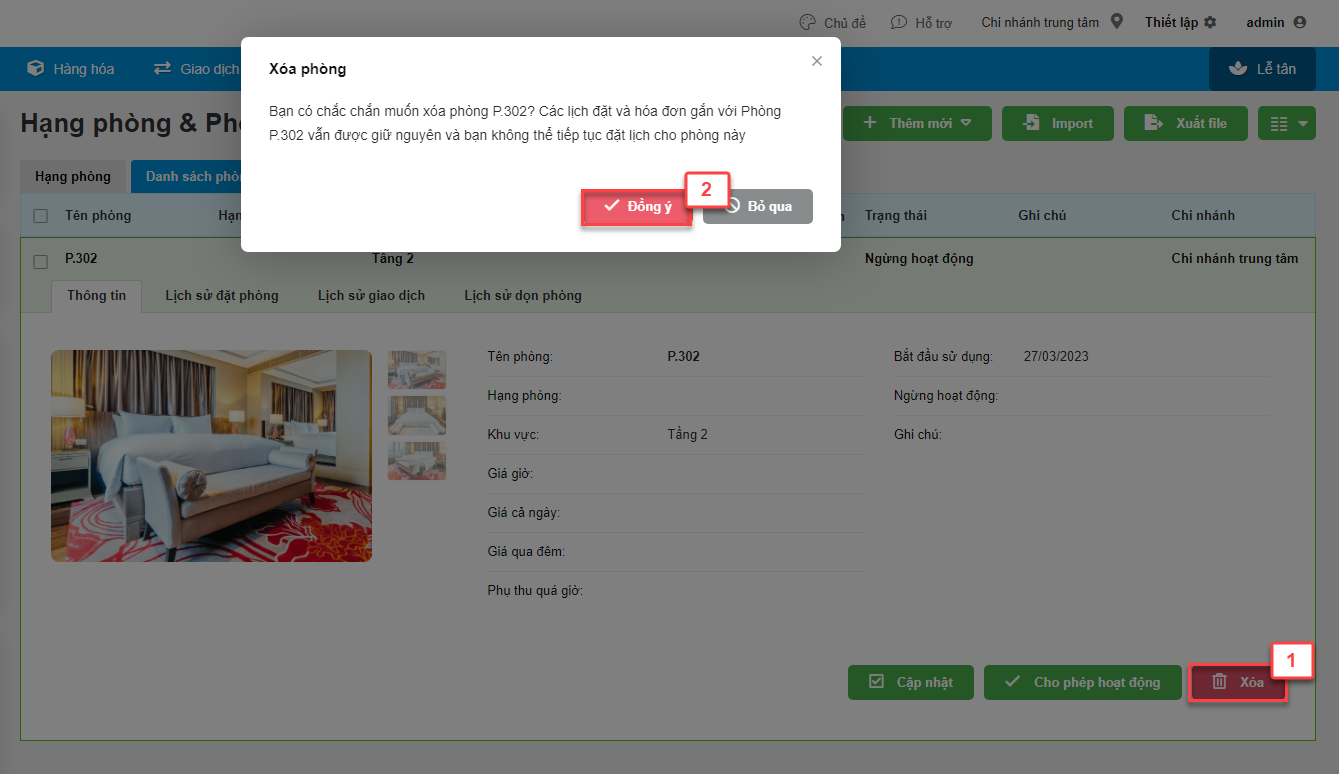
- Để xuất danh sách Phòng ra file Excel, bạn vào menu Phòng, chọn Hạng phòng/phòng, tại màn hình Danh sách phòng, kích Xuất file -> Hệ thống sẽ xuất ra file excel danh sách phòng theo bộ lọc đang áp dụng
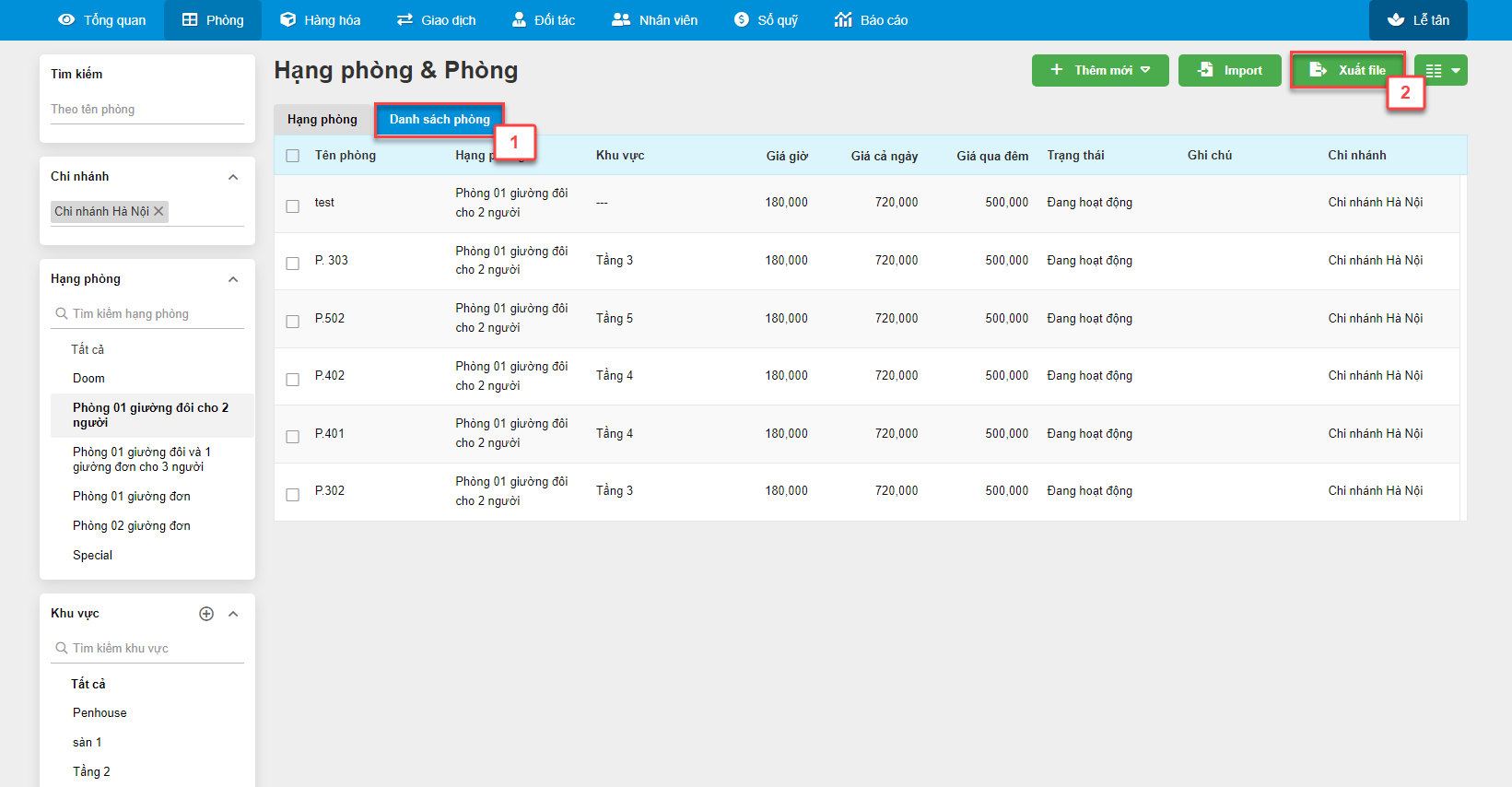
- KiotViet cũng hỗ trợ gian hàng import danh sách phòng lên hệ thống để thêm mới hoặc cập nhật danh sách phòng. Để thực hiện import danh sách phòng từ file excel có sẵn, bạn thực hiện như sau:
- Tại màn hình Danh sách phòng, chọn Import (1)à tải về file excel mẫu (2) hoặc sử dụng file Danh sách phòng trích xuất từ KiotViet
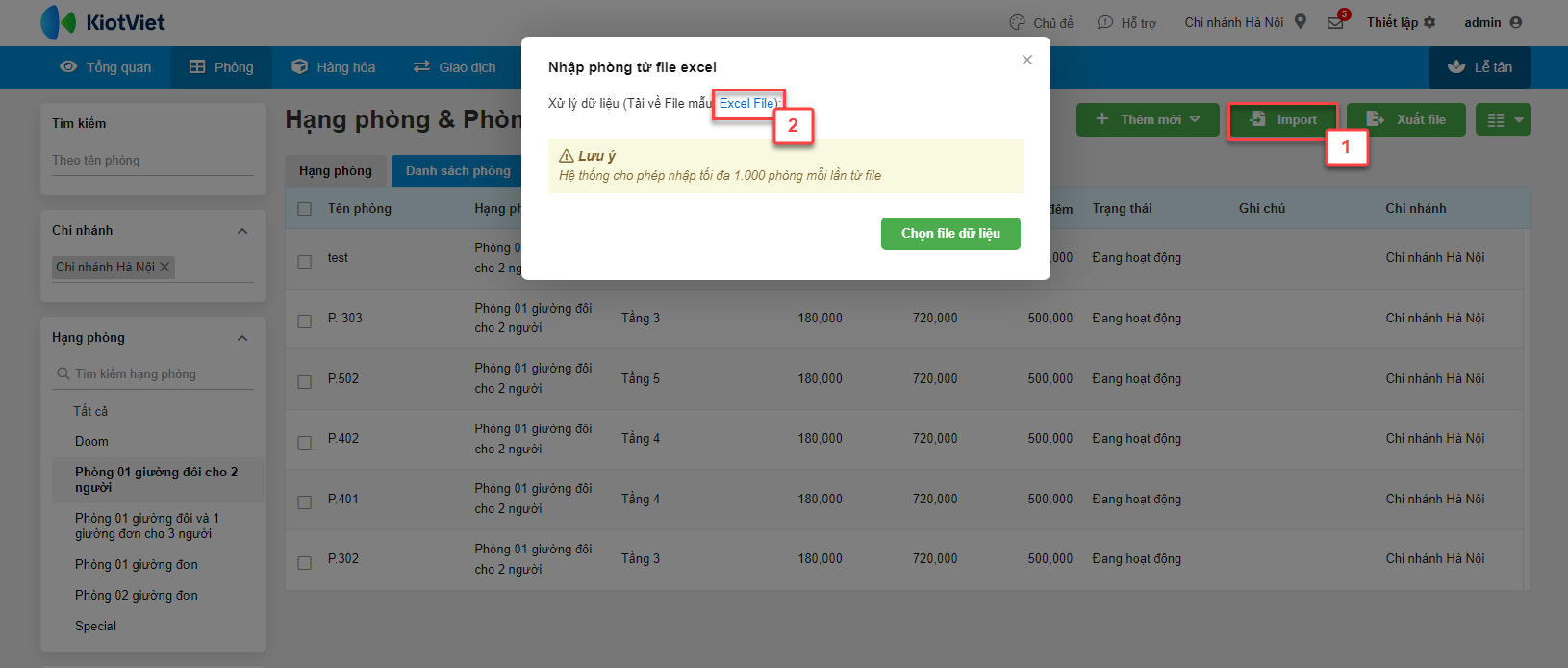
- Sau khi tải về file mẫu, bạn thực hiện cập nhật các thông tin: Mã phòng, Mã hạng phòng, Tên khu vực, Trạng thái, Ghi chú
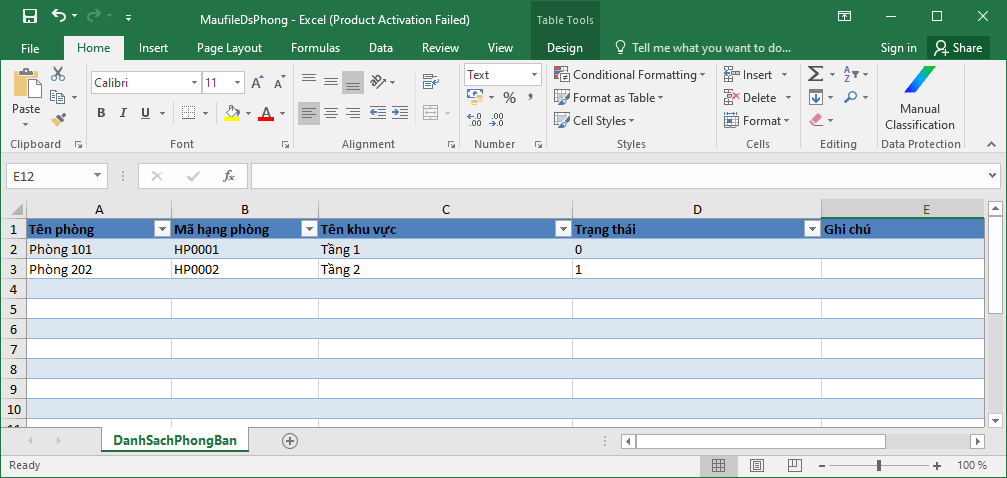
- Mã phòng, Mã hạng phòng và Trạng thái là thông tin bắt buộc, 2 thông tin còn lại không bắt buộc
- Trạng thái: Điền số 1 cho trạng thái phòng đang hoạt động và số 0 cho phòng muốn ngừng hoạt động
- Việc xóa phòng khỏi file import KHÔNG xóa phòng trên phần mềm.
- Nhập và lưu thông tin trên file excel mẫu, trở về màn hình Danh sách phòng, kích Chọn file dữ liệu và tìm đến file vừa lưu để cập nhật lên hệ thống
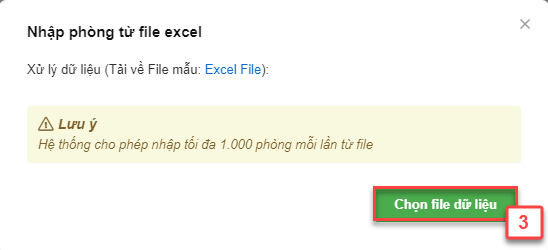
Như vậy, KiotViet đã thực hiện xong phần hướng dẫn sử dụng tính năng Quản lý Vị trí/Phòng
Mọi thắc mắc xin liên hệ tổng đài tư vấn bán hàng 1800 6162, tổng đài hỗ trợ phần mềm 1900 6522 hoặc email cho chúng tôi tại địa chỉ: hotro@kiotviet.com để được hỗ trợ và giải đáp.
Chúc Quý khách thành công!
Tài liệu được cập nhật mới nhất ngày 21/12/2023
KiotViet - Phần mềm quản lý bán hàng phổ biến nhất
- Với 300.000 nhà kinh doanh sử dụng
- Chỉ từ: 6.000đ/ ngày




